在使用群晖的 BeeStation 时,手动配置 IP 地址是确保设备与网络顺畅连接的关键步骤。正确设置 IP 地址不仅可以提高设备的稳定性,还能避免自动分配 IP 地址带来的冲突和网络问题。本文将通过简单易懂的步骤,教您如何在群晖 BeeStation 中手动设置 IP 地址,确保设备能够与您的网络环境无缝对接,为您的工作或家庭网络提供更高效的支持。
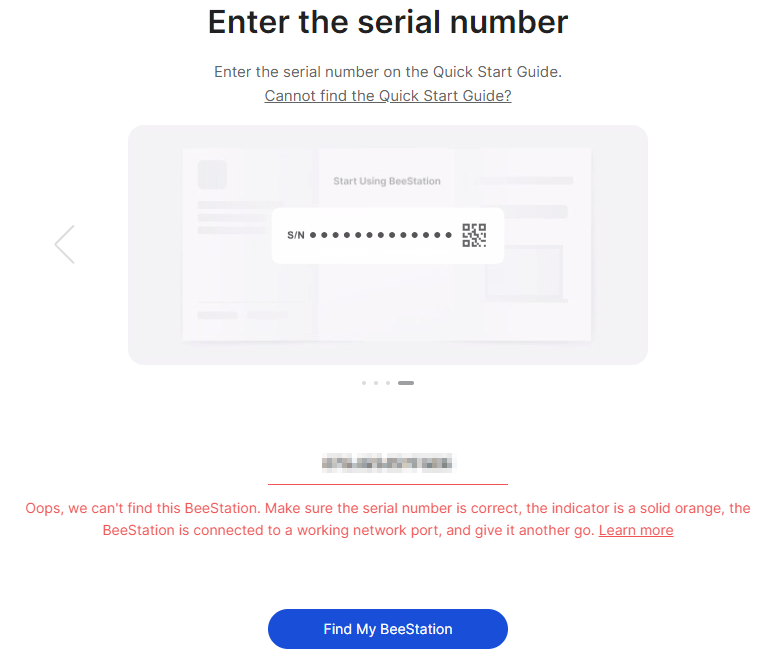
问题描述
我们建议您先与系统管理员确认。如果由于网络连接受到严格控制而无法将 BeeStation 连接到互联网,1您需要在继续 BeeStation 设置之前为其配置预先分配的静态 IP。
群晖 BeeStation配置IP 地址教程
1. 从您的网络管理员处获取 IP 地址和其他必要的网络信息(如子网掩码、DNS 服务器和默认网关的 IP 地址)。这些信息是您的设备(如 BeeStation)连接到网络所需的。1
2. 下载并安装 Synology Assistant 在您的计算机上。确保您的计算机和 BeeStation 都连接到同一本地网络。
3. 启动 Synology Assistant 并单击左上角的 搜索。您应该在搜索结果中看到您的 BeeStation,其状态为 连接失败 / 已准备就绪 或 未配置。
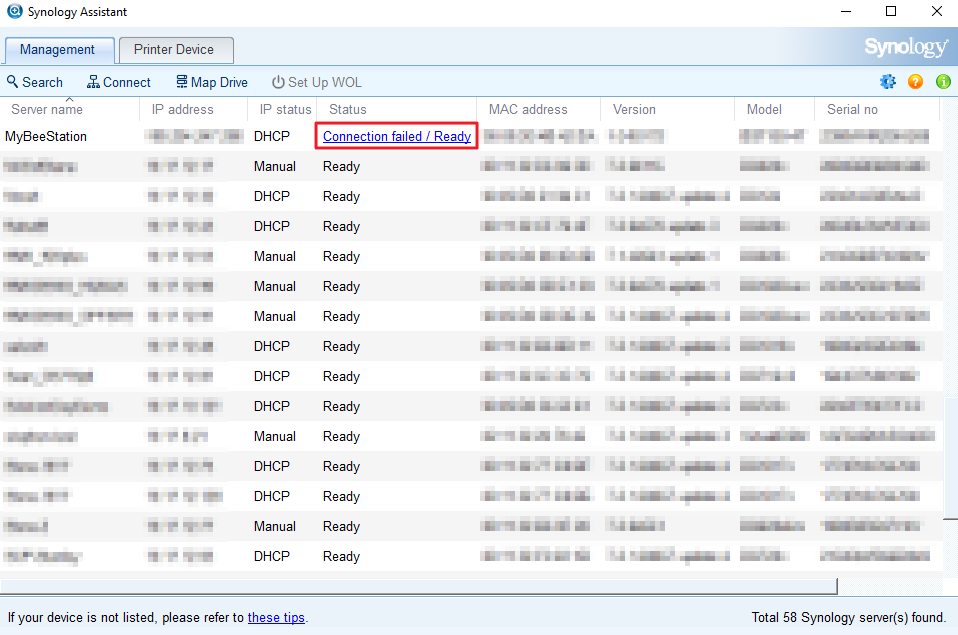
4. 双击您的 BeeStation 以打开网络向导,然后单击 下一步。
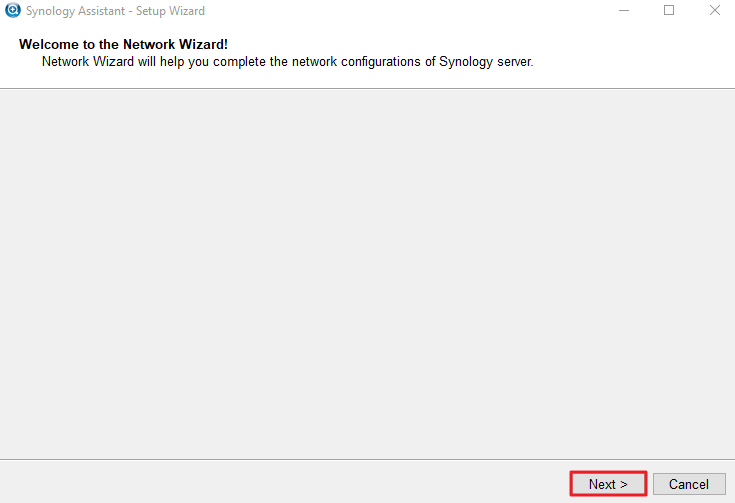
5. 输入管理员凭据如下:2
- 管理员帐户:admin
- 密码:将此字段留空。如果向导提示您创建新密码,也将其留空。2
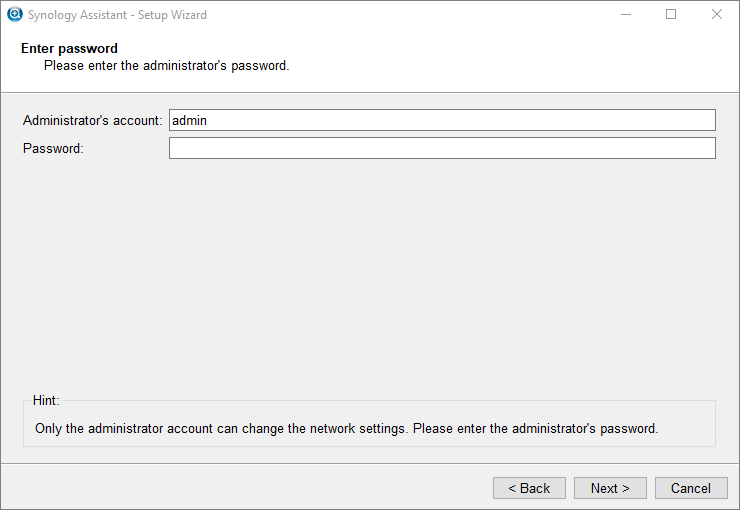
7. 在接下来的屏幕上,选择 使用手动配置(推荐) 并输入从网络管理员处获得的网络信息(步骤 1)。单击 完成 并等待网络设置应用。
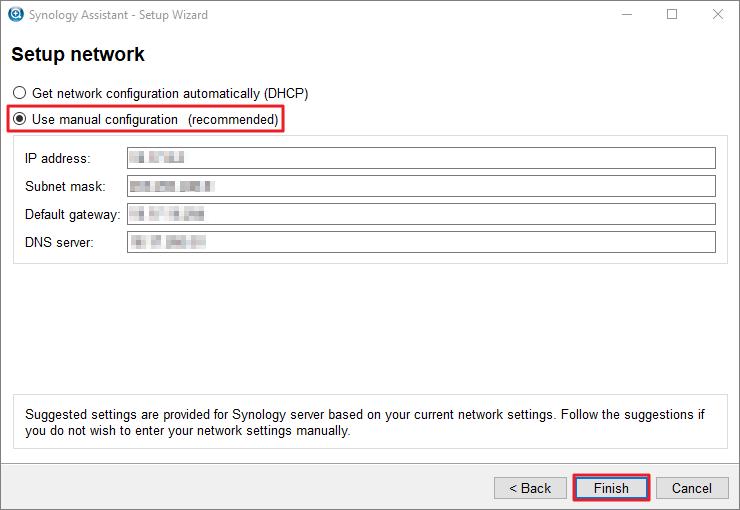
8. 再次单击左上角的 搜索 并验证 BeeStation 的状态已更改为 已准备就绪。
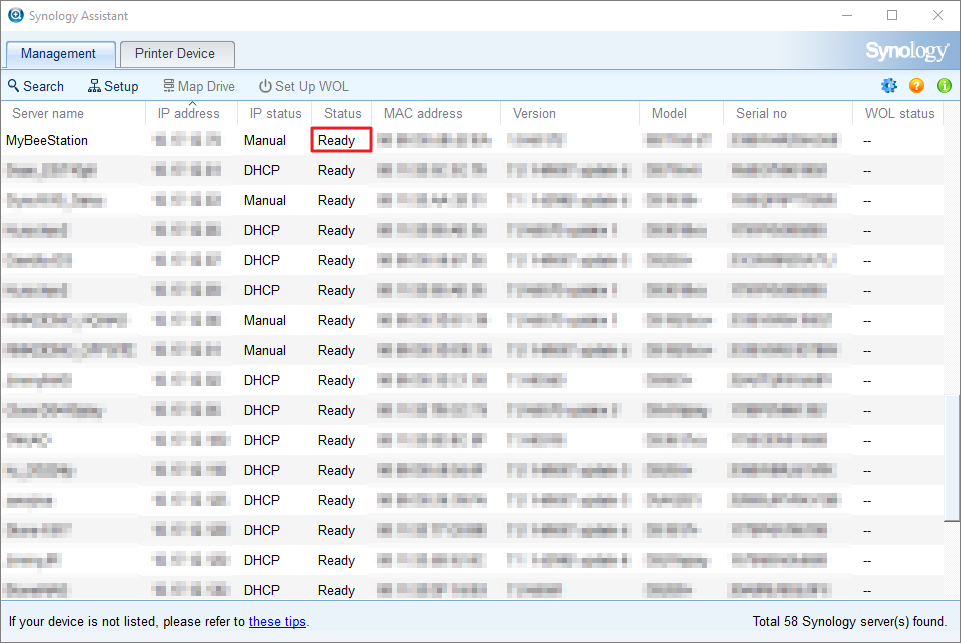
9. 前往 BeeStation 门户或扫描快速入门指南上的二维码以继续 BeeStation 的设置过程。这次,您应该能成功找到您的 BeeStation。(如何访问我的 BeeStation 门户?)
